УVisio за допомогою миші можна повернути сторінку під будь-яким потрібним кутом. Цей параметр обертання призначено лише для перегляду. Для друку орієнтація сторінки не змінюється. (Див . статтю Змінення орієнтації сторінки для цієї інформації.)
(Ця функція недоступна вVisio 2016 абоІнтернет-версія Visio.)
Увімкнення функції обертання сторінки
-
Виберіть Параметри > файлів>Додатково.
-
У розділі Параметри редагування встановіть прапорець Відображати маркери обертання сторінки під час наведення вказівника миші.
-
Натисніть кнопку OK.
Повертання сторінки
-
Натисніть і утримуйте клавішу Ctrl.
-
Наведіть вказівник миші на край сторінки приблизно на чверть або півдюйму від кута.
Вказівник миші перетвориться на маркер обертання:

(Якщо замість маркера обертання вказівник миші перетвориться на маркер змінення розміру, трохи відведіть його від кута, доки він не перетвориться на маркер обертання.)
-
Натисніть і утримуйте кнопку миші та потягніть по колу в напрямку, у якому потрібно повернути сторінку.
-
Коли сторінка розташується належним чином, відпустіть кнопку миші.
Інші допоміжні засоби обертання сторінок
Програма Visio має два інші параметри обертання сторінки: Горизонтальний і Вертикальний.
За замовчуванням ці параметри не відображаються на стрічці, але їх можна додати, налаштовуючи стрічку.
Додавання параметрів "Переглянути як" до стрічки
-
Виберіть Параметри > файлів>Настроїти стрічку.
-
У розділі Вибрати команди виберітьпункт Команди, відсутні на стрічці.
-
У розділі Настроювання стрічки праворуч виберіть вкладку, до якої потрібно додати параметри.
-
У розділі Вибрати команди виберітькожне подання як ... у свою чергу, а потім скористайтеся кнопкою Додати , щоб додати параметр до вкладки, вибраної на кроці 3.
Повертання сторінки за допомогою функції "Горизонтальний" або "Вигляд по вертикалі"
Припустімо, на ній є сторінка з діагональною лінією:
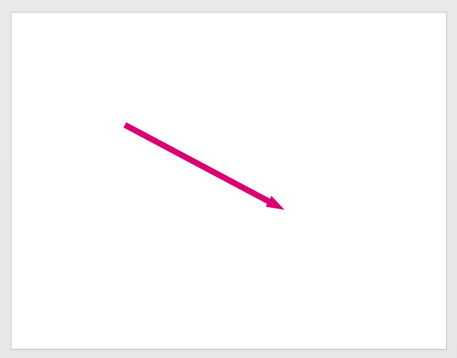
Щоб лінія була ідеально горизонтальною або вертикальною, можна повернути сторінку клацанням по горизонталі або вертикалі:
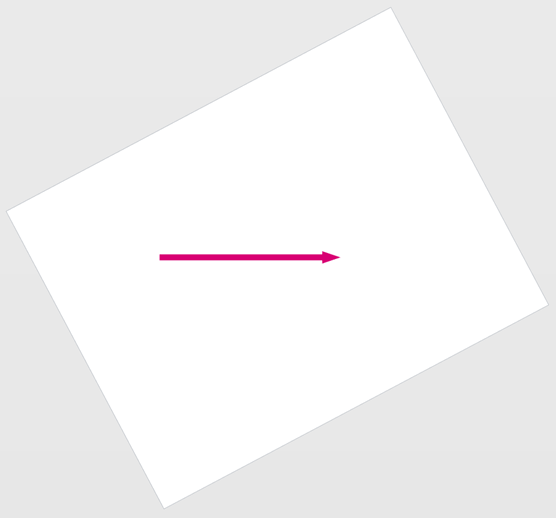
-
Виконайте наведені вище дії, щоб додати параметри "Переглянути як" до стрічки.
-
Переконайтеся, що функцію обертання сторінки ввімкнуто. (Див. першу процедуру в цій статті.)
-
На сторінці виберіть фігуру, яку потрібно відобразити в горизонтальному або вертикальному положенні.
-
Виберіть Елемент Горизонтальний або Вертикальний.
Сторінка обертається таким чином, щоб фігура, яку ви вибрали на кроці 3, тепер вирівнюється горизонтально або вертикально.










